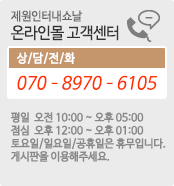- Q.
IE(Internet Explorer) 브라우저 쿠키 설정 안내
-
A.
Microsoft Internet Explorer를 사용하는 경우, 아래와 같이 인터넷 옵션을 수정해 보시기 바랍니다.
1. Internet Explorer 상단 메뉴에서 "도구"를 클릭하고, 하단의 "인터넷 옵션"을 클릭합니다.
2. 임시 인터넷 파일 및 쿠키를 삭제합니다.
① '일반' 탭을 선택합니다.
② '검색 기록' [삭제] 버튼을 클릭합니다.
③ '검색 기록 삭제' 창이 뜨면, 모든 체크박스에 체크를 합니다.
④ 하단에 있는 [삭제] 버튼을 클릭합니다.
3. 신뢰할 수 있는 사이트를 '기본 수준'으로 설정합니다.
① '보안' 탭을 선택합니다.
② '신뢰할 수 있는 사이트' 를 선택합니다.
③ 하단에 있는 [기본 수준] 버튼을 클릭합니다.
4. 제한된 사이트를 '기본 수준'으로 설정합니다.
① '보안' 탭을 선택합니다.
② '제한된 사이트' 를 선택합니다.
③ 하단에 있는 [기본 수준] 버튼을 클릭합니다.
④ 중앙에 있는 [사이트] 버튼을 클릭합니다.
⑤ '제한된 사이트' 창이 뜨면, 웹사이트 목록에 등록된 사이트가 있는지 확인합니다.
⑥ 등록된 사이트가 있다면, 모두 제거해 주세요.
5. 개인 정보 설정을 '보통' 또는 '약간 높음'으로 선택합니다.
① '개인 정보' 탭을 선택합니다.
② 설정을 '보통' 또는 '약간 높음'으로 선택합니다.
③ 중앙에 있는 [사이트] 버튼을 클릭합니다.
④ '사이트별 개인정보' 창이 뜨면, 웹사이트 목록에 등록된 사이트가 있는지 확인합니다.
⑤ 등록된 사이트가 있다면, 모두 제거해 주세요.
6. 고급에서 '고급설정복원'을 선택합니다.
① '고급' 탭을 선택합니다.
② 중앙에 있는 [고급 설정 복원] 버튼을 클릭합니다.
③ 하단에 있는 [적용] 버튼을 클릭합니다
7. 브라우저를 닫았다가 다시 시작합니다.
8. 그래도 문제가 재현되면, 가장 최신 버전으로 다운로드 하세요.
▶ Windows
- Internet Explorer : http://windows.microsoft.com/en-US/internet-explorer/downloads/ie
- Firefox : http://www.mozilla.com/en-US/firefox/fx/
- Google 크롬 : http://www.google.com/chrome
▶ Mac OS
- Safari : http://www.apple.com/safari/download/
- Firefox : http://www.mozilla.com/en-US/firefox
- Google 크롬 : http://www.google.com/chrome - Q.
exe 프로그램 브라우저별 설치 및 삭제방법
-
A.
▶ 브라우저별 설치 방법
- IE : 카드사 결제 창 브라우저 하단의 다운로드 보기 에서 실행을 눌러 설치
- 크롬 : 다운로드 탭이 생성되며, 해당 탭에서 폴더열기로 파일 확인 후 설치
- 파이어폭스 : 브라우저 우측 상단의 다운로드 상태표시부분에서 다운로드 진행 후 설치
- 사파리 : 카드사 설치 안내에서 바로 실행되며 저장 후 설치
- 오페라 : 카드사 결제 창 브라우저 우측 상단의 다운로드에서 다운로드 진행 후 설치
※ 하나카드는 사파리, 오페라 브라우저 결제 불가
▶ 프로그램 삭제방법
프로그램 삭제는 [제어판 > 프로그램 관리] or [제어판 > 프로그램 추가/제거]에서 삭제할 프로그램을
선택 후 [제거/변경] 버튼을 클릭하시면 됩니다. - Q.
파이어폭스(FireFox) 브라우저 캐시 및 쿠키 설정 안내
-
A.
Firefox를 사용하는 경우, 캐시 및 쿠키 삭제하는 방법은 다음과 같습니다.
PC 및 Mac용 Firefox
1. 메뉴에서 "도구"를 클릭하고 "설정"을 선택합니다.
2. "개인정보" 탭에서 "방문기록저장" 으로 설정합니다.
3. 하단의 "쿠키 삭제"를 클릭합니다.
4. 브라우저를 종료하고 다시 시작합니다.
위 안내에 따라도 문제가 해결되지 않는 경우, 가장 최신 버전의 브라우저로 업그레이드하는 것이 좋습니다.
아래 링크를 통해 가장 최신 버전의 인터넷 브라우저를 다운로드하세요.
▶ Windows
- Internet Explorer : http://windows.microsoft.com/en-US/internet-explorer/downloads/ie
- Firefox : http://www.mozilla.com/en-US/firefox/fx/
- Google 크롬 : http://www.google.com/chrome
▶ Mac OS
- Safari : http://www.apple.com/safari/download/
- Firefox : http://www.mozilla.com/en-US/firefox
- Google 크롬 : http://www.google.com/chrome - Q.
Google 크롬 브라우저 설정 방법 안내
-
A.
Google의 크롬을 사용하시는 경우, 브라우저 쿠키 설정 및 캐시, 쿠키 삭제 방법은 다음과 같습니다.
▶ PC용 Google 크롬
1. 상단 주소창 오른쪽의 "공구" 모양 아이콘(마우스 오버시 "크롬 설정 및 관리로 표시됨)을 클릭합니다.
2. 아래쪽의 "설정"을 선택합니다.
3. 하단의 "고급설정표시" 를 클릭하면 Tab이 펼쳐집니다.
4. 개인정보 항목의 "콘텐츠 설정..." 버튼을 클릭하여 "로컬 데이터 설정허용(권장)"을 선택한 후, 확인을 클릭합니다.
5. 동일하게 개인정보 항목의 "인터넷 사용정보 삭제..." 버튼을 클릭합니다.
6. "캐시 삭제" 및 "쿠키 및 기타 사이트, 플러그인 데이터 삭제"를 선택합니다.
7. "인터넷 사용정보 삭제"를 클릭합니다.
8. 브라우저를 종료하고 다시 시작합니다.
▶ Mac용 Google 크롬
1. "크롬" 범주를 클릭하고 "인터넷 사용정보 삭제"를 선택합니다.
2. "캐시 비우기" 및 "쿠키 및 기타 사이트, 플러그인 데이터 삭제"를 선택합니다.
3. "인터넷 사용정보 삭제"를 클릭합니다.
4. 브라우저를 종료하고 다시 시작합니다.
위 안내에 따라도 문제가 해결되지 않는 경우, 가장 최신 버전의 브라우저로 업그레이드하는 것이 좋습니다.
아래 링크를 통해 가장 최신 버전의 인터넷 브라우저를 다운로드하세요.
▶ Windows
- Internet Explorer : http://windows.microsoft.com/en-US/internet-explorer/downloads/ie
- Firefox : http://www.mozilla.com/en-US/firefox/fx/
- Google 크롬 : http://www.google.com/chrome
▶ Mac OS
- Safari : http://www.apple.com/safari/download/
- Firefox : http://www.mozilla.com/en-US/firefox
- Google 크롬 : https://www.google.com/intl/ko/chrome/browser/ - Q.
로그인 시 브라우저 쿠키 설정 오류라고 나오는데 어떻게 해야하나요?
-
A.
PC웹에서 로그인 접속시 "브라우저 설정 오류" 페이지로 이동할 경우,
사용하시는 브라우저의 쿠키 설정 방법을 보시고 변경해주시기 바랍니다.
1. 브라우저별 쿠키 설정 방법
- IE(Internet Explorer) 브라우저 쿠키 설정 방법 보기
- Google 크롬 브라우저 쿠키 설정 방법 보기
- 파이어폭스(FireFox) 브라우저 쿠키 설정 방법 보기
2. 모바일 기기
모바일 기기(스마트폰, 스마트패드 등)에서 로그인 접속시, "브라우저의 쿠키 설정 오류" 페이지로 이동할 경우
사용하시는 모바일의 쿠키 설정을 “허용”으로 변경해주셔야 합니다.
▶ iOS (아이폰, 아이패드, 아이팟터치용) 브라우저 쿠키 설정 방법
1. 홈 화면의 [설정] 메뉴 실행해주세요.
2. [설정] 메뉴의 [Safari]를 선택해주세요.
3. 아래 이미지와 같이 4가지 항목을 설정해주세요.
① [개인정보 보호 브라우징] 항목을 "미허용"(하얀색 표시)으로 설정
② [쿠키 허용] 항목을 "방문한 곳" 또는 "항상"으로 선택
③ [쿠키 및 데이터 지우기] 항목을 실행
④ [JavaScript] 항목을 "허용"(파란색 표시)으로 설정
4. 브라우저 쿠키 설정이 변경되었으니, 재로그인해주세요.
▶ 안드로이드 (스마트폰, 스마트패드 등) 브라우저 쿠키 설정 방법
1. 홈 화면의 [인터넷] 브라우저를 실행해주세요.
2. 왼쪽 하단의 목록 버튼을 누르시고 [더보기]를 선택해주세요.
3. 항목 중에서 [설정] 항목을 선택해주세요.
4. [자바 스크립트 실행] 및 [쿠키 허용] 항목의 체크박스를 [V] 선택해주세요.
5. 동일하게 [설정] 항목에서 [캐시 삭제], [기록 삭제], [모든 쿠키 삭제]를 진행하신 후, 재로그인해주세요.